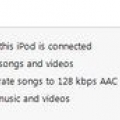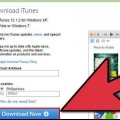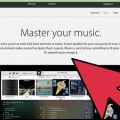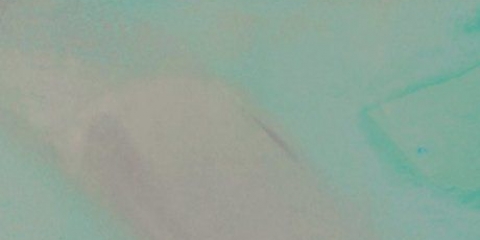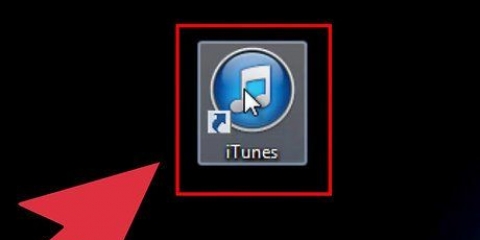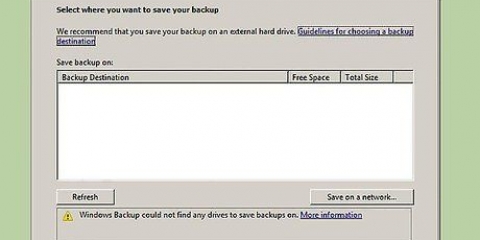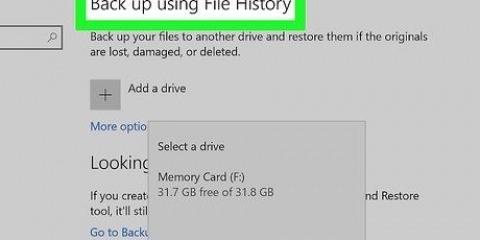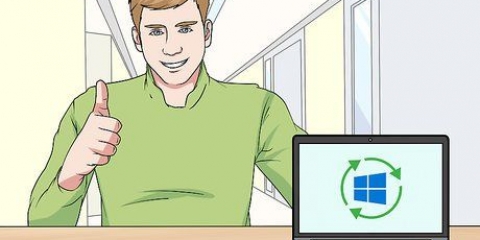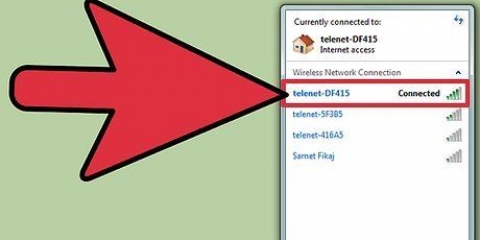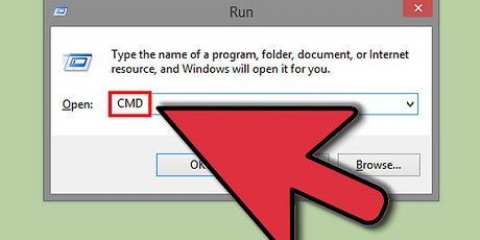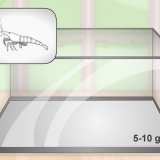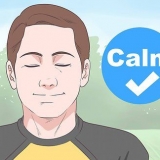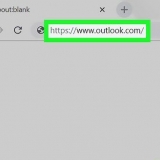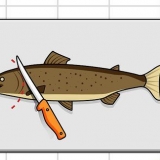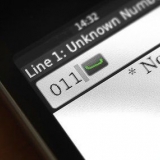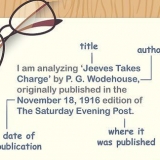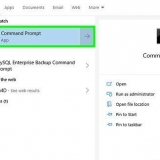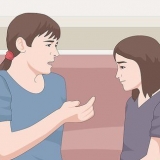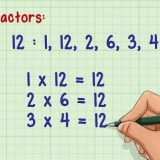6. Supprimez les programmes suivants en utilisant Installer ou supprimer des programmes dans l`ordre suivant. Le fait de ne pas supprimer l`un de ces programmes peut entraîner "conséquences inattendues," selon les informations d`Apple. La suppression de ces éléments connexes est essentielle pour supprimer complètement iTunes. Quick Time Mise à jour de logiciel Apple Prise en charge des appareils mobiles Apple Bonjour Prise en charge des applications Apple (iTunes 9 ou version ultérieure)
8. Assurez-vous qu`iTunes et ses composants associés sont complètement supprimés. Vérifiez que la désinstallation du logiciel est complète et correcte. Sélectionnez Poste de travail dans le menu Démarrer.
Ouvrez le lecteur local (C :).
Ouvrez le dossier Program Files.
Supprimez chacun des dossiers suivants, un à la fois : Bonjour, iTunes, iPod, QuickTime. Cliquez avec le bouton droit sur ces dossiers s`ils se trouvent dans le dossier Program Files et sélectionnez "supprimer." Si vous ne voyez pas ces fichiers, cela signifie qu`ils ont déjà été supprimés avec succès.
Cliquez sur le menu Démarrer et ouvrez Poste de travail.
Ouvrez le dossier Windows puis le dossier System32.
Supprimez les fichiers QuickTime et QuickTimeVR, si vous les y trouvez.















Supprimer itunes de votre ordinateur
Teneur
Au cas où vous auriez besoin de supprimer iTunes de votre ordinateur, vous devrez savoir comment supprimer tous ses composants. C`est beaucoup plus compliqué que de faire glisser une icône dans votre corbeille. Les étapes suivantes vous montreront comment supprimer iTunes de votre PC et de votre Mac.
Pas
Méthode 1 sur 3: Méthode Windows

1. Assurez-vous qu`iTunes, QuickTime Player et la mise à jour du logiciel Apple ne sont pas en cours d`exécution.

2. Allez dans le menu Démarrer et cliquez sur "Panneau de commande."

3. cliquer sur "Programmes et fonctionnalités" dans le panneau de configuration.

4. Sélectionnez iTunes dans le menu et cliquez sur "supprimer." cliquer sur "Oui" lorsqu`on vous demande si vous souhaitez supprimer iTunes.

5. Attendez la fin de la désinstallation. Ne redémarrez pas votre ordinateur lorsque le programme vous y invite.

sept. Redémarrez votre ordinateur.




9. Ouvrez le dossier Common Files et supprimez le dossier Apple de la même manière.




dix. Faites un clic droit sur votre corbeille puis "Vider la poubelle."
Méthode 2 sur 3: Méthode raccourcie Mac OS X

1. Lancer le terminal. Allez dans Finder → Applications → Utilitaires → Terminal.

2. Tapez la commande suivante et appuyez sur retour. Dans le Terminal, tapez "cd /Programmes/" et appuyez sur retour. Cela devrait vous rediriger automatiquement vers le répertoire Applications.

3. Dans le répertoire Applications, tapez la dernière commande. taper "sudo rm -rf iTunes.application/" et appuyez sur retour.

4. Entrez votre mot de passe administrateur. Cela confirme la suppression d`iTunes. Le programme et ses dossiers devraient maintenant être supprimés de votre ordinateur.
Méthode 3 sur 3: Méthode étendue Mac OS X

1. Assurez-vous qu`iTunes n`est pas en cours d`exécution.

2. Trouvez iTunes et faites glisser iTunes vers la corbeille.

3. Ouvrir la vue d`activité. Allez dans Finder → Applications → Utilitaires → Moniteur d`activité.

4. Sélectionnez iTunes Helper dans la liste et cliquez sur "Arrêter le processus." Lorsqu`il vous est demandé si vous souhaitez arrêter la procédure, cliquez sur "Arrêter." Fermer la vue d`activité.

5. Supprimer iTunes Helper des éléments de connexion. Cliquez sur l`icône Apple et allez dans Préférences Système → Comptes/Utilisateurs & Groupes → Éléments de connexion. Sélectionnez l`entrée iTunes Helper et cliquez sur le signe moins ("-") pour le supprimer.

6. Cliquez sur l`onglet Atteindre et sélectionnez "Aller au dossier."

sept. taper "/Système/Bibliothèque/Extensions" dans la case et cliquez "Aller à."

8. Faites glisser le fichier AppleMobileDeviceSupport.pkg dans la corbeille. Ignorez cette étape si aucun fichier de ce type n`existe.

9. Supprimez les autres fichiers qui se terminent par ".paquet" et avec iTunes dans le titre.

dix. Redémarrez votre ordinateur et videz votre corbeille.
Articles sur le sujet "Supprimer itunes de votre ordinateur"
Оцените, пожалуйста статью
Similaire
Populaire